在日常生活和工作中,我们经常需要使用到截图功能,无论是为了记录重要的信息,还是为了分享有趣的内容,而电脑自带的截图工具就是实现这一功能的最佳选择,如何正确使用截图工具呢?下面就为大家详细介绍一下。
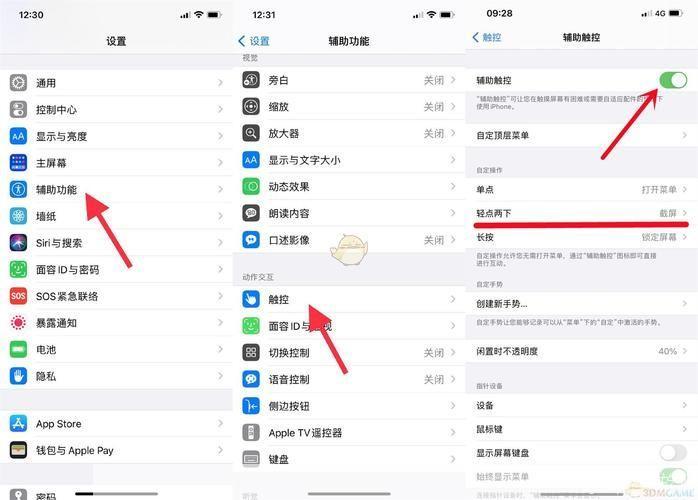
1、打开截图工具:我们需要找到并打开电脑的截图工具,在Windows系统中,可以通过点击“开始”菜单,然后选择“所有程序”,在弹出的列表中找到“附件”文件夹,点击进入后,就可以看到“截图工具”。
2、选择截图模式:截图工具通常提供了多种截图模式,包括全屏截图、矩形截图、自由形状截图等,你可以根据自己的需求选择合适的截图模式。
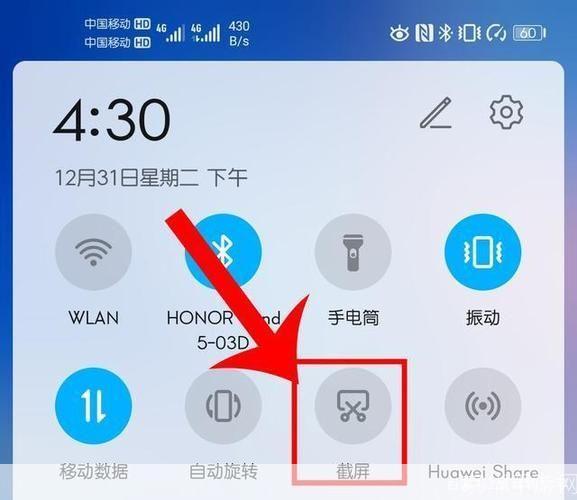
3、进行截图:在选择好截图模式后,就可以开始进行截图了,如果你选择的是全屏截图,那么只需要点击“新建”按钮,然后等待几秒钟,系统就会自动完成全屏截图,如果你选择的是矩形截图或自由形状截图,那么你需要先按住鼠标左键,然后在屏幕上画出你想要截取的区域,松开鼠标后,系统就会自动完成截图。
4、保存截图:截图完成后,系统会自动将截图保存到剪贴板中,你可以直接粘贴到任何支持图片的地方,如Word文档、QQ聊天窗口等,如果你想将截图保存到本地,那么只需要点击“保存”按钮,然后选择保存路径和文件名,点击“保存”即可。
5、编辑截图:如果你对截图不满意,或者想要添加一些注释,那么你可以使用截图工具的编辑功能,在Windows系统中,你可以点击“编辑”按钮,然后使用各种工具进行编辑,如画笔、橡皮擦、文本等。
以上就是使用截图工具进行高效截图的步骤,虽然操作起来并不复杂,但是只有掌握了正确的方法,才能更好地利用这一工具,提高工作效率,希望以上的介绍能对你有所帮助。